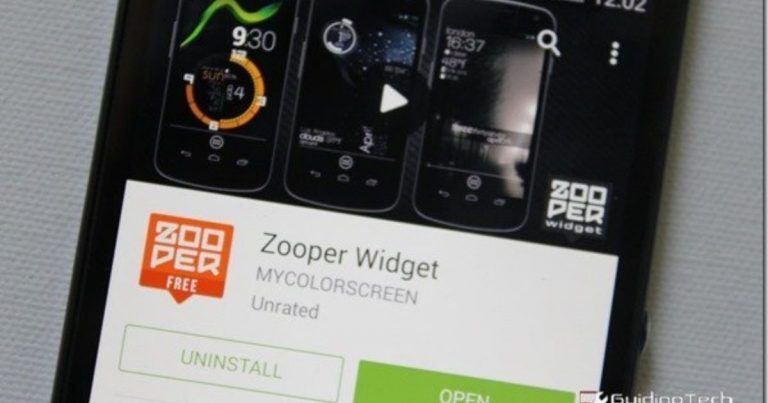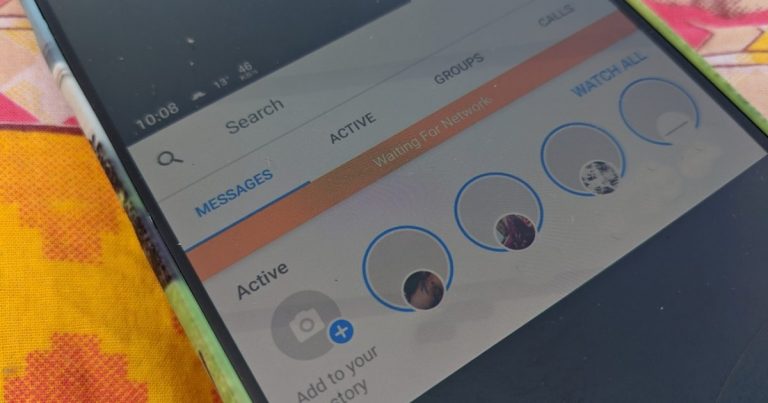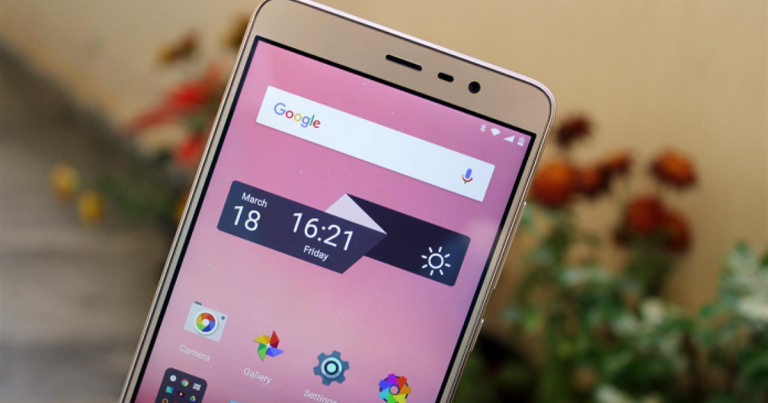11 лучших советов и хитростей Google Maps, которые вы должны знать
Когда дело доходит до изучения нового места или навигации из одного города в другой, Google Maps, пожалуй, одно из лучших навигационных приложений для этого. Это навигационное приложение, доступное как для iOS, так и для Android, а также в Интернете, делает навигацию простой и беспроблемной. Однако, чтобы максимально использовать возможности Google Maps, важно, чтобы вы знали все об этом приложении, независимо от того, используете ли вы свой телефон или Интернет.
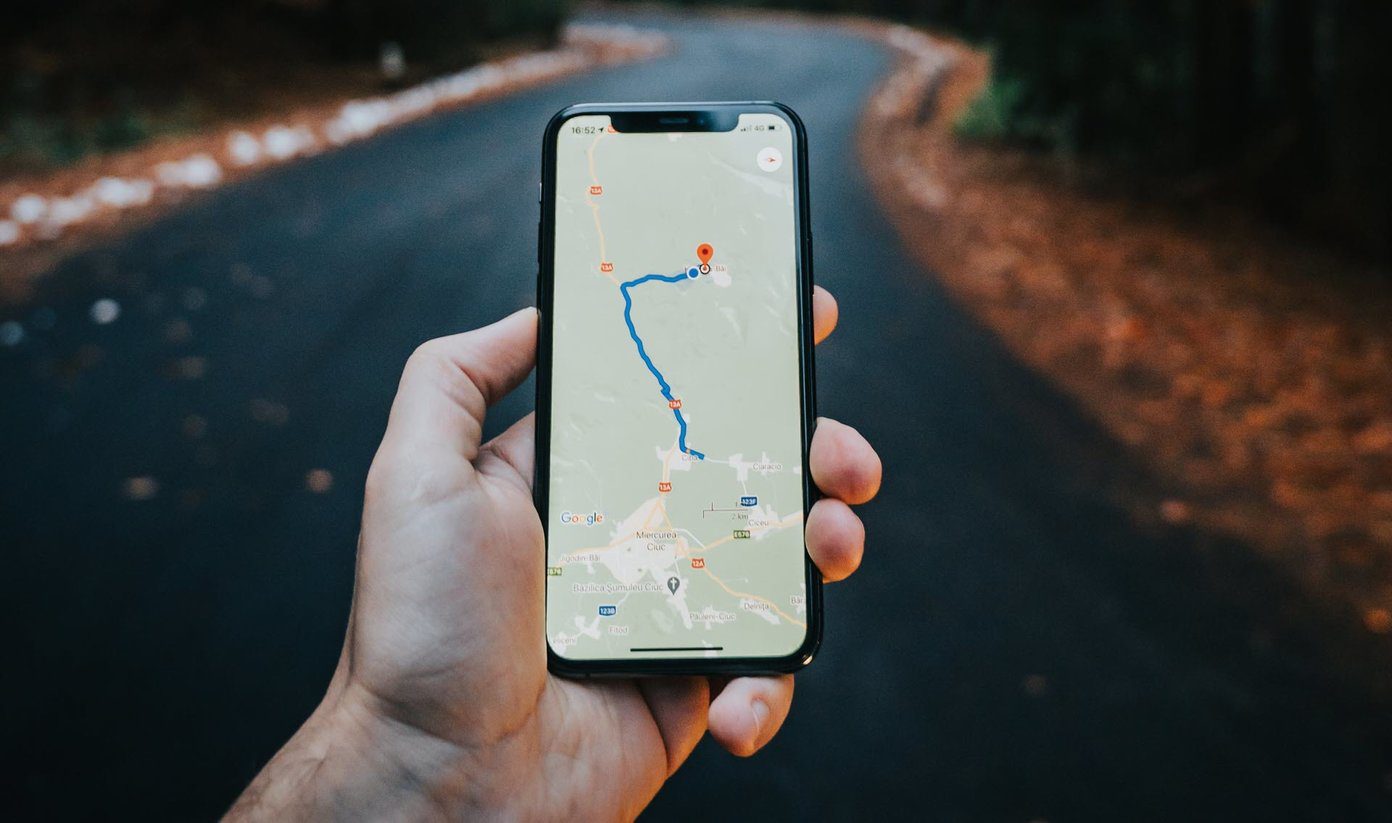

Поэтому мы взяли на себя ответственность перечислить некоторые из основных советов и приемов Google Maps, которые помогут вам максимально эффективно использовать это приложение.
Программы для Windows, мобильные приложения, игры - ВСЁ БЕСПЛАТНО, в нашем закрытом телеграмм канале - Подписывайтесь:)
Поскольку это будет длинный пост, поехали, ладно?
1. Добавьте свое музыкальное приложение
Поездки и музыка – идеальное сочетание. Однако, если вы не используете встроенную навигационную систему автомобиля, переключаться между музыкальным приложением и картами может быть сложно. Хорошая новость в том, что теперь вы можете управлять воспроизведением музыки прямо через Карты. Несомненно, эта функция окажется полезной, если вы управляете музыкой и навигацией со своего смартфона.
На данный момент Карты для Android поддерживают Spotify и YouTube Music (среди прочего), а iPhone поддерживают Apple Music и Spotify.
Чтобы добавить музыкальное приложение в Карты, перейдите в «Настройки»> «Настройки навигации» и выберите «Поставщик мультимедиа по умолчанию» (для Android) или «Управление музыкой» (для iPhone). Затем выберите приложение из списка в соответствии с вашими предпочтениями.
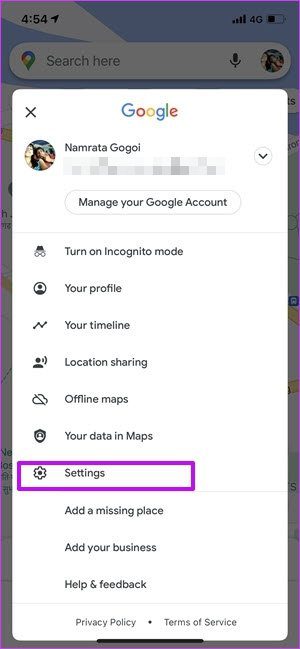

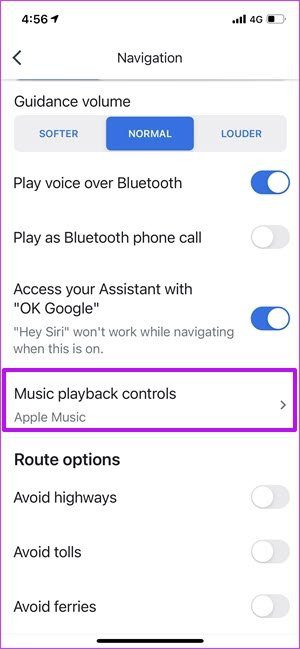

В следующий раз, когда вы начнете путешествие, элементы управления музыкой будут доступны вам внизу.
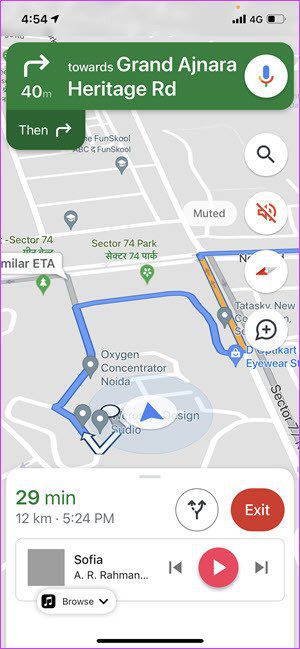

Пользователям Android необходимо включить режим «Вождение» («Настройки»> «Навигация»> «Настройки Google Ассистента»), чтобы увидеть элементы управления воспроизведением внизу.
2. Поиск и навигация под радаром
Возможно, вы уже знаете, что Карты Google записывают большинство ваших поисков и мест, которые вы посетили. Если разрешено, приложение также помещает эти поиски и поездки на вашу временную шкалу. Однако, если вы хотите остаться незамеченным, вам следует попробовать режим инкогнито.
Этот режим скрывает поиск вашего местоположения или общее местоположение. Хорошо то, что включить его довольно просто.
В следующий раз, когда вы не хотите, чтобы поиск появлялся на вашей временной шкале, нажмите значок профиля в правом верхнем углу и выберите параметр «Включить режим инкогнито».
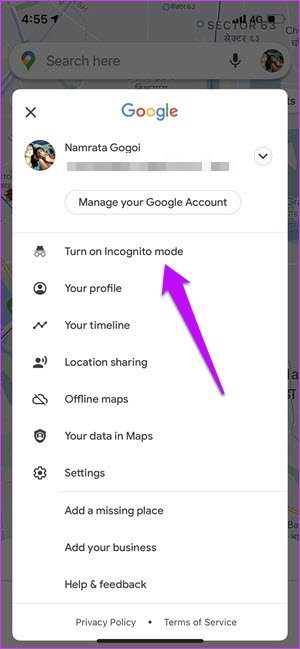

После этого можно таким же образом выключить.
При просмотре в режиме инкогнито вы не увидите свои сохраненные и закрепленные места.
3. См. Внутренние карты музеев и памятников.
Вы хотите увидеть внутреннюю часть Мадридской площади Пласа-Майор через Карты? Простой. Найдите место на картах на телефоне и выберите “Просмотр улиц”, нажав на значок “Слой” в правом верхнем углу.


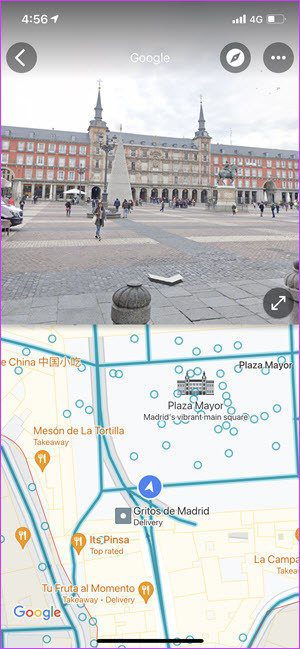

Это выделит видимые области синим цветом. Нажмите на одну из множества линий, чтобы «путешествовать» виртуально.
Такой же вариант доступен и в веб-версии.
4. Добавьте временное парковочное место.
Одна из замечательных функций Google Maps – это функция «Добавить парковку». С его помощью вы можете быстро сохранить место, где вы припарковали свой автомобиль / байк. Отметив место для парковки, вы сможете легко вернуться к нему.
Помимо сохранения места парковки, вы также можете использовать эту функцию для временного сохранения ориентиров, особенно при изучении нового места или города. В нашем случае мы использовали эту функцию, чтобы сохранить расположение симпатичных магазинчиков и кафе, которых нет на Google Maps, чтобы посетить их днем / вечером.


Чтобы добавить место для парковки, нажмите на маленькое меню с синей точкой и выберите параметр «Установить как место для парковки».
5. Добавьте собственные ярлыки и ярлыки.
Долгое время в Картах была возможность добавлять домашний и рабочий адреса. После добавления вы можете легко перемещаться в эти места одним касанием. Теперь приложения для iOS и Android для Google Maps позволяют добавлять пользовательские метки для быстрой навигации. Этикетки могут быть либо ресторанами, которые вы обычно посещаете, либо домом вашего друга.
Чтобы добавить их, нажмите на поле поиска в своем мобильном приложении и нажмите «Еще». Затем нажмите маленькую кнопку «Плюс» в правом нижнем углу.
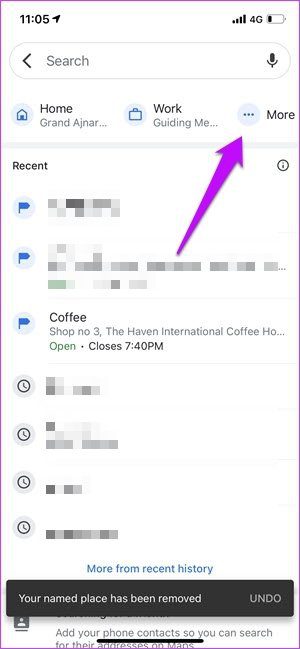

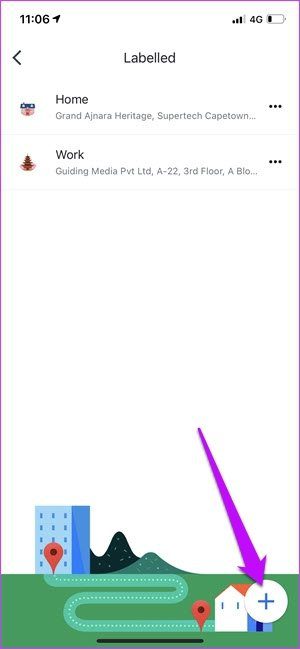

Затем найдите место и нажмите кнопку ОК, чтобы добавить место.
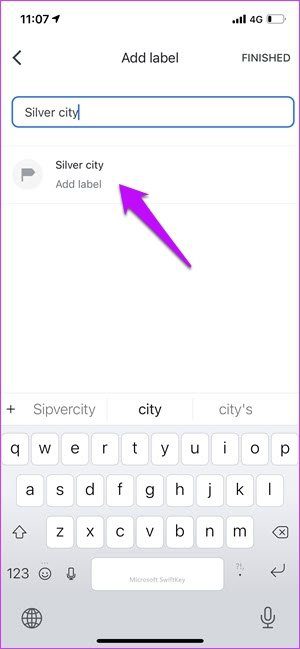

После добавления вы можете найти эти ярлыки рядом с «Работа» и «Дом». Круто, правда?
6 Создание собственных карт
Знаете ли вы, что Карты Google в Интернете позволяют создавать собственные карты? Используя это, вы можете добавлять свои местоположения, маршруты, формы и пешеходные тропы. Например, если вы планируете маршрут, вы можете использовать пользовательские карты, чтобы отметить места для посещения. Самое приятное то, что вы можете хранить эти карты в секрете.
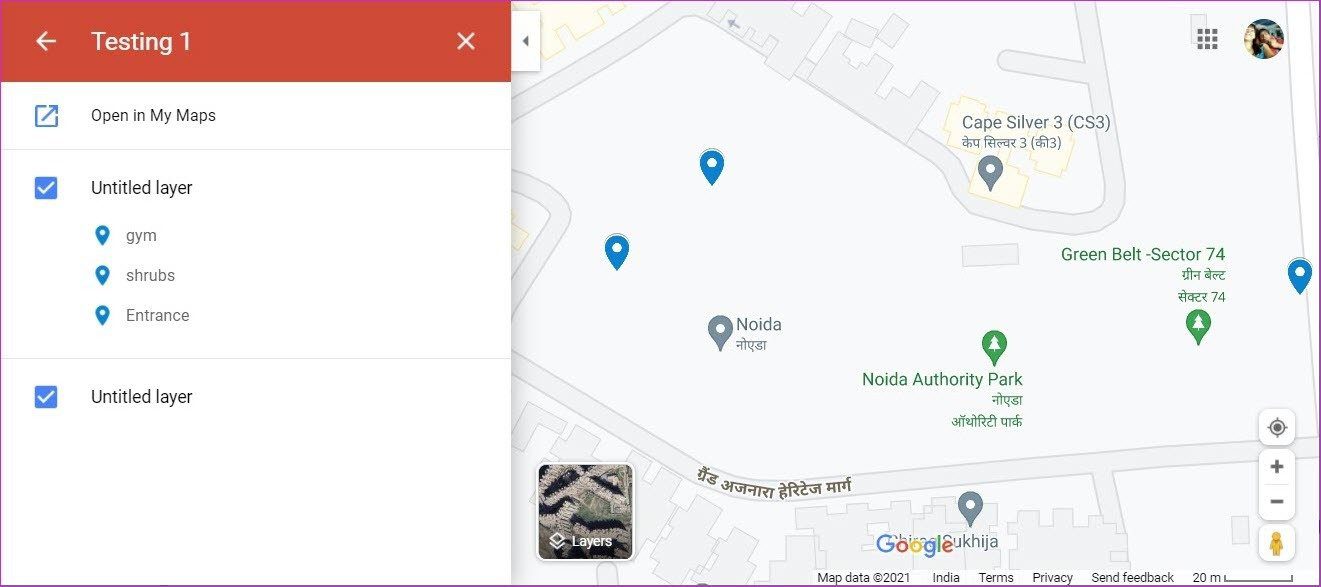

Хотя эта опция доступна для Android, веб-версия намного проще в использовании. Однако поначалу это может показаться вам немного сложным.
После того, как вы создали карту, она будет доступна в разделе «Ваши места»> «Карты».
Карты для iOS не поддерживают эту функцию.
7. Голосовой поиск
Если вы не хотите отрывать взгляд от дороги во время вождения, вы можете использовать голосовой поиск Google Assistant для поиска местоположений, запроса маршрутов и других деталей.
Пользователи Android могут сказать «Окей, Google», а затем выполнить команду. С другой стороны, пользователям iOS необходимо включить этот параметр. Одним из недостатков для пользователей iPhone является то, что вы не можете использовать Siri для голосовых команд во время навигации.
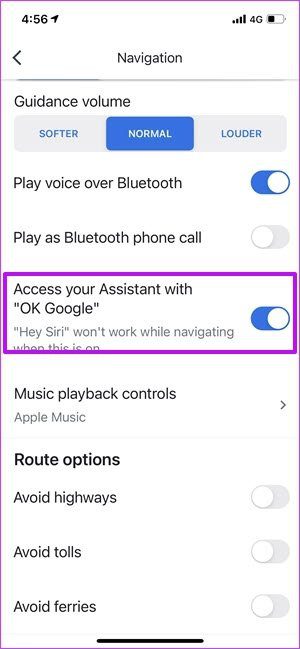

Для этого перейдите в «Настройки»> «Навигация» и включите параметр «Доступ к помощнику …», как показано выше.
8. Проверьте высоту дороги.
Знаете ли вы, что Карты Google также позволяют видеть высоту дороги? Это помогает в планировании пробежек и прогулок, особенно если вы новичок в этой местности.


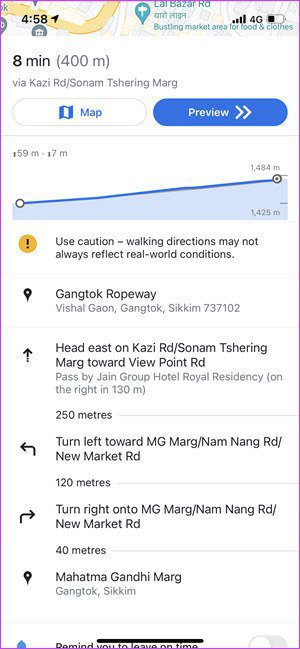

Для этого найдите место на Картах и переключитесь в режим ходьбы. Высота будет отображаться рядом со временем и расстоянием. Теперь нажмите на него, чтобы увидеть полную информацию о высоте.
9. Проверьте, нет ли толпы.
Это 2021 год, а мир все еще находится в тисках пандемии COVID-19. В такие моменты вам следует избегать слишком многолюдных мест. Если вы не уверены в том, где находится общественное место, вы можете проверить время, когда это место наиболее людно, чтобы соответствующим образом спланировать свои посещения.
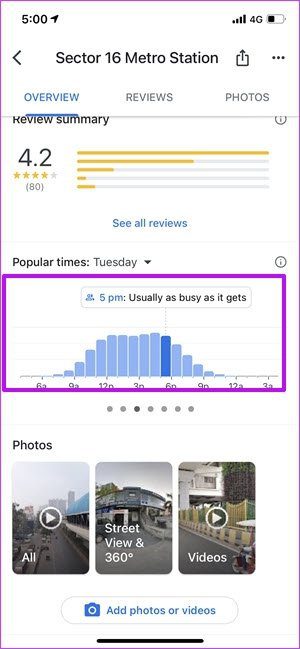

Найдите это место на телефоне и проведите вверх по карточке с подробностями. Прокрутите вниз, пока не увидите раздел “Популярное время”.
Здесь вы увидите график с подробным описанием многолюдности места, и в зависимости от этого вы сможете спланировать свое посещение как таковое.
10. Прикрепите свои любимые места
Знаете ли вы, что Карты позволяют отмечать некоторые из ваших любимых мест и поездок? Если вы отправляетесь в свое любимое заведение тако почти каждую пятницу, вы можете проверить информацию о загруженности дорог или кратчайший маршрут, прежде чем нажать на педаль.
Если вы будете искать это место довольно часто, скорее всего, оно будет видно на вкладке «Перейти». После того, как вы его нашли, все, что вам нужно сделать, это нажать на значок булавки.
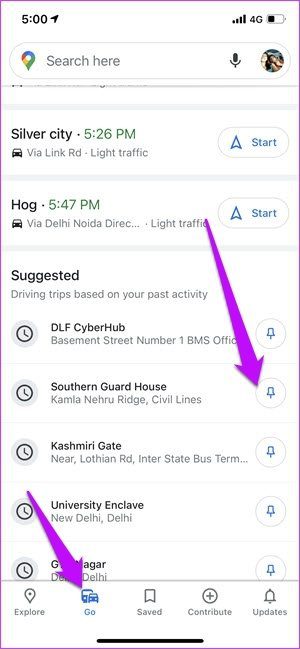

В следующий раз, когда вам понадобится увидеть пробки, перейдите на вкладку «Перейти» и нажмите на закрепленные места, чтобы начать свое путешествие. Просто, понимаете. И вы можете закрепить сразу несколько мест.
Если вы не видите это место / местоположение на вкладке «Перейти», возможно, вам придется добавить это место в список сохраненных меток (см. №6).
Эта функция доступна как на iOS, так и на Android.
11. Просматривайте свои данные и автоматически удаляйте историю местоположений.
Как отмечалось ранее, Google сохраняет большую часть ваших поисковых запросов и навигации. Это помогает персонализировать работу с Картами, поскольку приложение подбирает предложения по вашему вкусу. В то же время вы также можете использовать эту функцию для повторного посещения любых мест, которые вы посещали в прошлом.
Однако, если вам это неудобно, вы можете отключить историю местоположений. На вашем iPhone или телефоне Android нажмите на свой профиль в правом верхнем углу и выберите «Ваши данные в Картах».
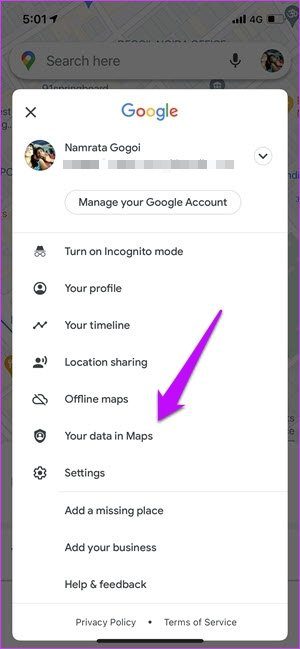

Вы увидите все данные, которые были сохранены на Картах, включая недавние поисковые запросы и обзоры. Чтобы удалить историю местоположений, нажмите «История местоположений» и выберите опцию автоматического удаления.
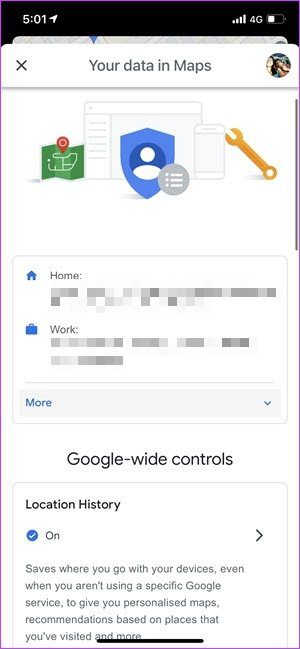

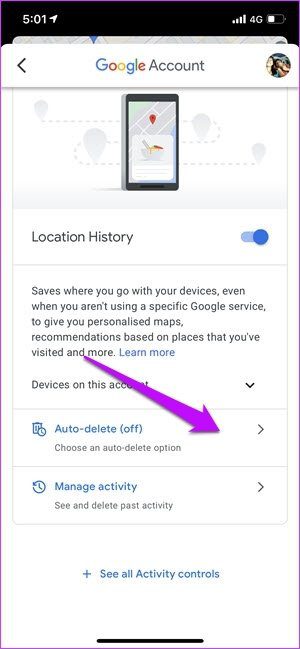

На данный момент приложение предлагает вам три варианта: 3 месяца, 18 месяцев или 36 месяцев.
Маршрут Smart
Возможно, две из самых важных функций Google Maps – это добавление нескольких остановок или поиск бензина и ресторанов в пути. Самое приятное то, что большинство из них доступно как на iOS, так и на Android.
Итак, какие из этих функций Google Maps вы используете больше всего?
Программы для Windows, мобильные приложения, игры - ВСЁ БЕСПЛАТНО, в нашем закрытом телеграмм канале - Подписывайтесь:)